Soru
Sorun: [Düzeltme] Klavye bip sesi çıkarıyor ve Windows'ta yazmıyor
Merhaba. Sorunu işe yaramaz klavyeyle çözemiyorum. Denediğimde yazmıyor ama bip sesi çıkarıyor ve ses çıkarıyor, sanırım işe yarıyor. Dakikalar önce her şey güzeldi ama bu ani değişiklik birdenbire ortaya çıktı. Bunu düzeltmeme yardım eder misin?
Çözülmüş Cevap
Klavyenin tuşlara basarken çıkardığı ses Windows 10'a özgüdür ve bazı kullanıcılar şunu bildirmektedir:[1] Windows'ta klavye bip sesi çıkardığında ve yazmadığında sorun sık sık meydana geliyor ve can sıkıcı bir durum. Klavye herhangi bir tuşa basmanıza izin vermediğinde bu ciddi bir sorundur çünkü gereken işi yapamazsınız. Bu özellik, klavyedeki belirli tuşlara belirli bir şekilde basıldığında tetiklenebilir.
Kısayol tuşlarına yanlışlıkla basılabilir ve bip sesi seçeneğini etkinleştirerek yazmayı zorlaştırabilir. Yapışkan tuşların işlevi nedeniyle olabilir[2] SHIFT tuşuna 5 kez basılarak kapatılabilir. Yapışkan tuşlar, Shift ve Ctrl tuşlarını, serbest bırakılana veya belirli bir kombinasyona basılana kadar yapışması için tetikler. Aktif Filtre, Toggle da bu soruna yol açabilir. Filtre tuşları, işletim sisteminin çok hızlı tuş vuruşlarını veya bu eşzamanlı basışları bastırmasına neden olur.
Ne yazık ki bu, sürücü sorunları ve giriş cihazlarının ayarlanan ayarları nedeniyle olabilir. Bazen eski dosyalar ve sürücüler gibi parçalar, işlevler ve özellikler düzgün şekilde etkinleştirilmediği için bu tür sorunlara neden olabilir. Bu tür şeyleri güncelleyebilir, klavye ayarlarını düzenleyerek klavye bip seslerini çözebilir ve sorun yazmazsınız. Tabii ki, bu değişiklikler klavyenin kendisi kontrol edildikten sonra yapılmalıdır, çünkü parça arızalı olabilir ve değiştirilmesi gerekebilir.
Etkilenen veya güncel olmayan sorunu aşağıdaki gibi bir araçla çözebilirsiniz. yeniden görüntüMac Çamaşır Makinesi X9 bozuk ve hatta kötü amaçlı yazılım bulan[3] etkilenen parçaları otomatik olarak onarır. Ne yazık ki, Windows güncellemeleri genel cihaz işlevleriyle ilgili bazı sorunlara da neden olabilir, bu nedenle en son sürümü kontrol etmek yardımcı olabilir.
Klavyenin Windows'ta yazmaması sorununu çözmek için herhangi bir şey yapmadan önce, bazı şeyleri değerlendirmelisiniz: yakın zamanda herhangi bir şey yüklediniz mi; sorundan önce herhangi bir donanım değişikliği yapıldı mı; hangi cihazı kullanıyorsunuz – PC veya dizüstü bilgisayar; klavyenin ve cihazın modeli. Hızlı onarım yöntemini iki kez kontrol edip denedikten ve hiçbir şey değişmedikten sonra, ayarlardaki manuel değişikliklere geçin.

1. Klavye güç yönetimi ayarlarını kontrol edin
Hasarlı sistemi onarmak için lisanslı sürümünü satın almalısınız. yeniden görüntü yeniden görüntü.
- Denetim Masası'na gidin.
- Tıklamak Cihazlar ve yazıcılar genişletmek için.
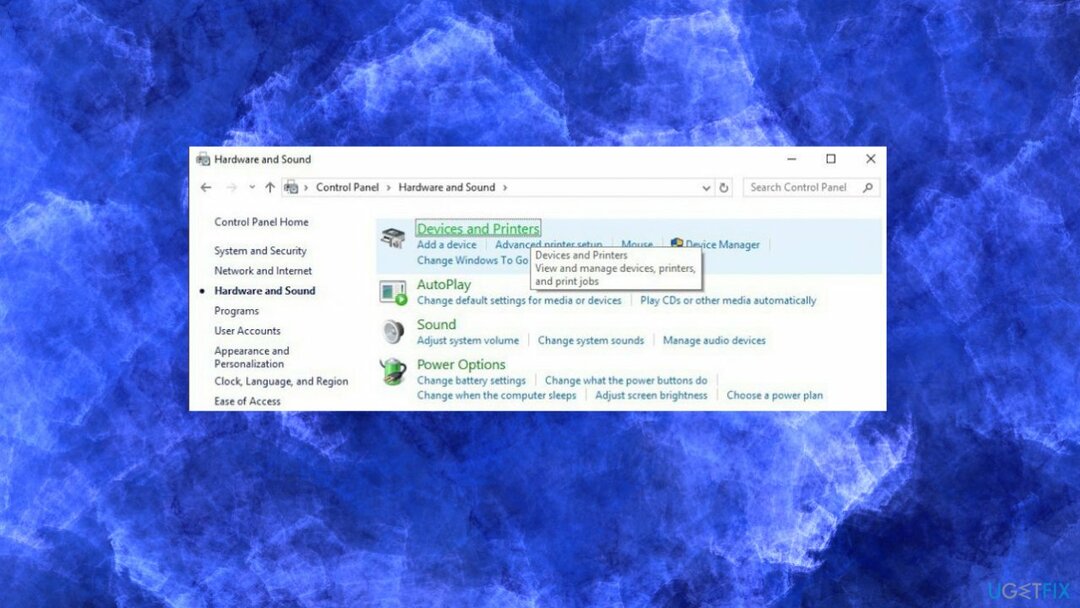
- Klavyenize sağ tıklayın ve seçin Özellikler.
- Seç Donanım sekme.
- I vur Özellikler buton.
- Tıklamak Ayarları değiştir buton.
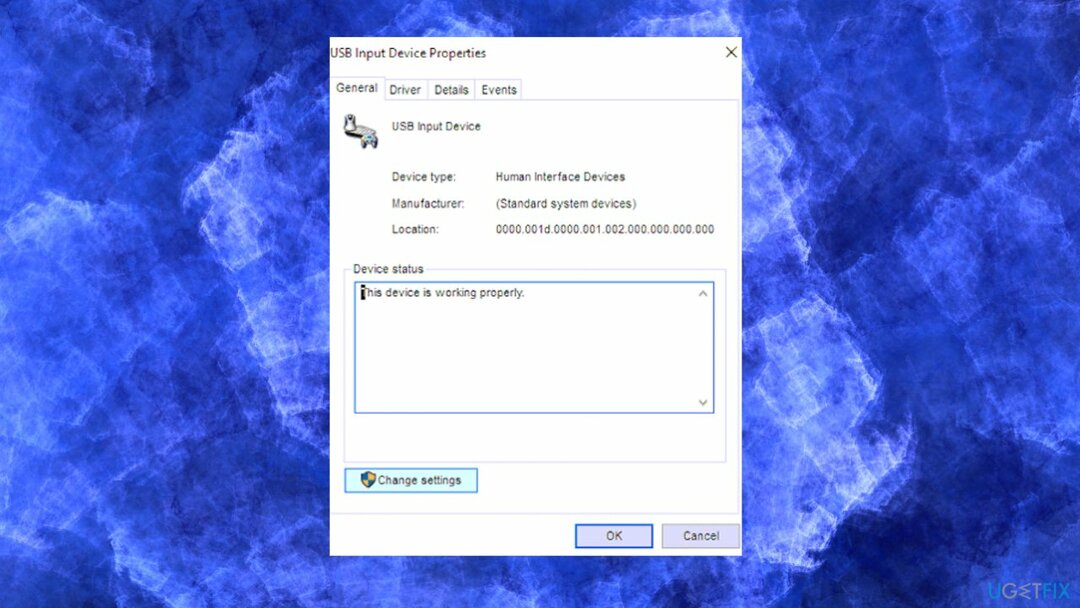
- seçin Güç yönetimi sekme.
- işaretini kaldırın Güçten tasarruf etmek için bilgisayarın bu cihazı kapatmasına izin verin seçenek.
![[Düzeltme] Klavye bip sesi çıkarıyor ve Windows'ta yazmıyor [Düzeltme] Klavye bip sesi çıkarıyor ve Windows'ta yazmıyor](/f/b2699aabd02d3bd56f8b9175ca7e3ff1.jpg)
- Tıklamak tamam değişiklikleri kaydetmek için
2. Tak ve çalıştır olmayan sürücüyü devre dışı bırak
Hasarlı sistemi onarmak için lisanslı sürümünü satın almalısınız. yeniden görüntü yeniden görüntü.
- Sağ tık Başlangıç.
- Seç Aygıt Yöneticisi menüden.
- bulun Görünüm sekmesi ve üzerine tıklayın.
- Seçme Gizli Aygıtları Göster.
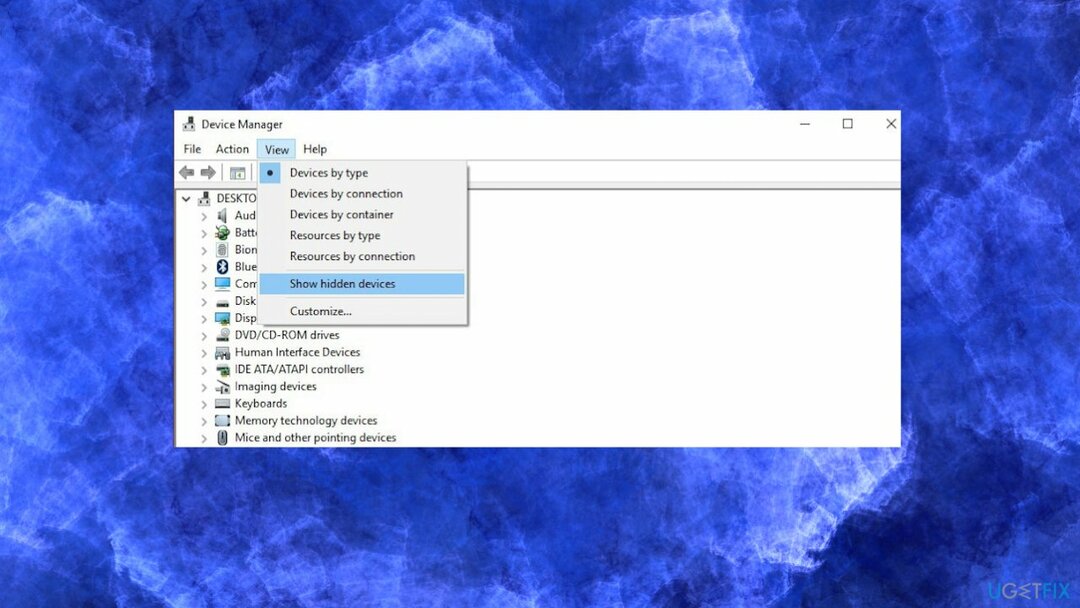
- Seçme Fişsiz ve Sürücü Oyna.
- sağ tıklayın bip sesi seç ve seç Özellikler.
- seçin Sürücü sekmesi ve vur Devre dışı bırakmak.
- basmak Uygulamak ve sonra Tamam.
3. Sürücüleri güncelle
Hasarlı sistemi onarmak için lisanslı sürümünü satın almalısınız. yeniden görüntü yeniden görüntü.
- Sağ tık Başlangıç.
- Seçmek Aygıt Yöneticisi.
- Listeden donanımınızı seçin.
- Belirli kategoriyi genişletin.
- Sağ tık senin cihazın.
- Seç Sürücüyü güncelle seçenek.
- Seçmek Güncellenmiş sürücü yazılımını otomatik olarak arayın.
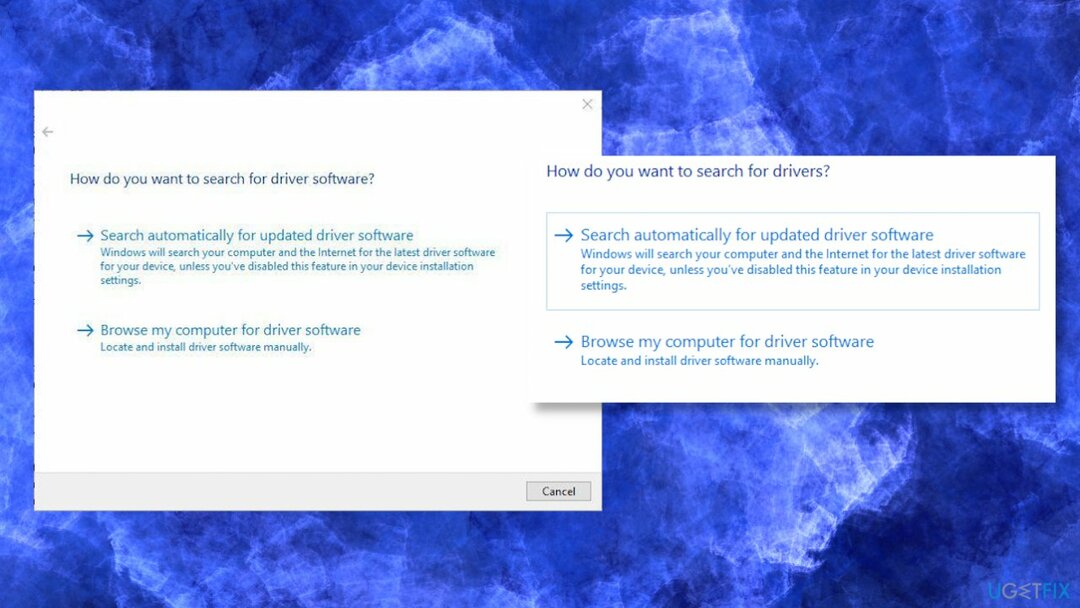
Otomatik araçları da bu amaçlar için kullanabilirsiniz. Uygun sürücü yazılımını aramak sıkıcı olabilir ve uygun sürücüyü bulana kadar zaman alır, bu nedenle otomatik asistan sürücü güncellemelerinde yardımcı olabilir. almanızı tavsiye ederiz DriverFix ve sistem sürücülerini herhangi bir ek sorun yaratmadan doğru ve hızlı bir şekilde güncelleyebildiği için bu amaçla kullanın.
4. Filtre Tuşlarını Kapatın
Hasarlı sistemi onarmak için lisanslı sürümünü satın almalısınız. yeniden görüntü yeniden görüntü.
- Tıklamak Başlangıç.
- Seçme Ayarlar
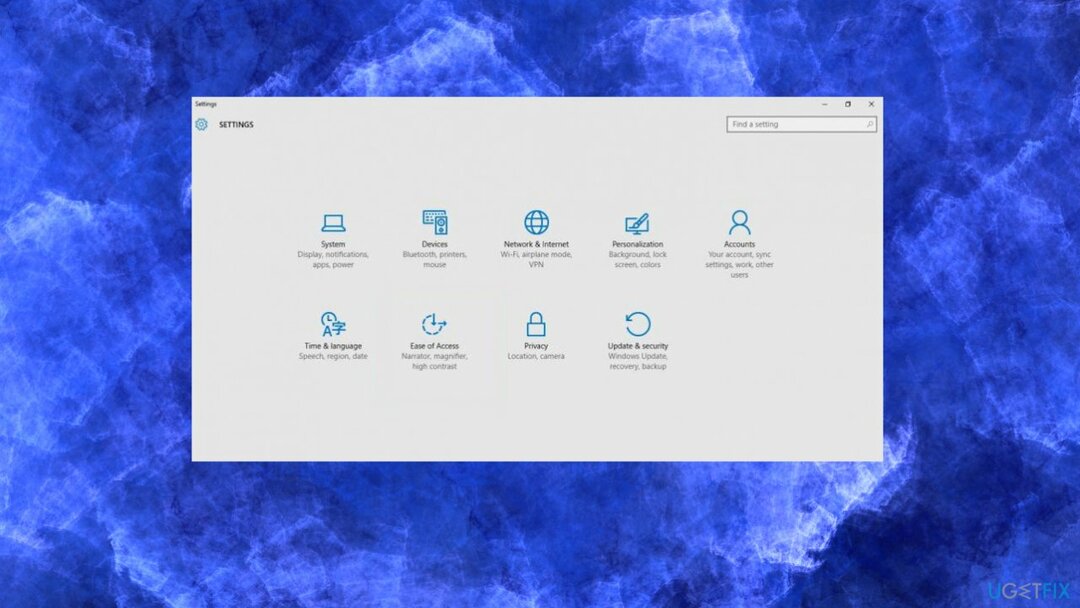
- Seçmek Erişim kolaylığı.
- Tuş takımı.
- Filtre tuşları.
- Kapatmak için siteye tıklayın.
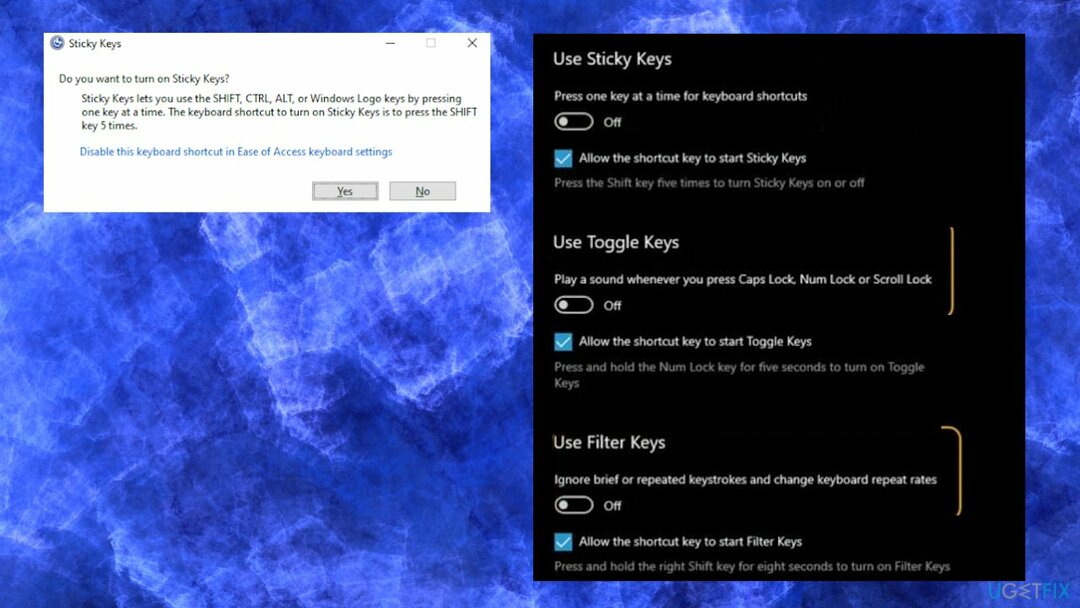
- kapatmak için aynı adımları uygulayabilirsiniz. Geçiş tuşları ve Yapışkan Tuşlar eğer bunlar açıldıysa.
Hatalarınızı otomatik olarak onarın
ugetfix.com ekibi, kullanıcıların hatalarını ortadan kaldırmak için en iyi çözümleri bulmalarına yardımcı olmak için elinden gelenin en iyisini yapmaya çalışıyor. Manuel onarım teknikleriyle uğraşmak istemiyorsanız, lütfen otomatik yazılımı kullanın. Önerilen tüm ürünler profesyonellerimiz tarafından test edilmiş ve onaylanmıştır. Hatanızı düzeltmek için kullanabileceğiniz araçlar aşağıda listelenmiştir:
Teklif
şimdi yap!
Düzeltmeyi İndirMutluluk
Garanti
şimdi yap!
Düzeltmeyi İndirMutluluk
Garanti
Hatanızı Reimage kullanarak düzeltemediyseniz, yardım için destek ekibimize ulaşın. Lütfen sorununuz hakkında bilmemiz gerektiğini düşündüğünüz tüm detayları bize bildirin.
Bu patentli onarım işlemi, kullanıcının bilgisayarındaki herhangi bir hasarlı veya eksik dosyayı değiştirebilen 25 milyon bileşenden oluşan bir veritabanı kullanır.
Hasarlı sistemi onarmak için lisanslı sürümünü satın almalısınız. yeniden görüntü kötü amaçlı yazılım temizleme aracı.

Bir VPN ile coğrafi kısıtlamalı video içeriğine erişin
Özel İnternet Erişimi İnternet Servis Sağlayıcınızı engelleyebilecek bir VPN'dir, Devlet, ve üçüncü şahısların çevrimiçi takibinizi engellemesine ve tamamen anonim kalmanıza izin verir. Yazılım, torrent ve akış için özel sunucular sağlayarak optimum performans sağlar ve sizi yavaşlatmaz. Ayrıca coğrafi kısıtlamaları atlayabilir ve Netflix, BBC, Disney+ ve diğer popüler yayın hizmetleri gibi hizmetleri nerede olursanız olun sınırlama olmaksızın görüntüleyebilirsiniz.
Fidye yazılımı yazarlarına ödeme yapmayın – alternatif veri kurtarma seçeneklerini kullanın
Kötü amaçlı yazılım saldırıları, özellikle fidye yazılımları, resimleriniz, videolarınız, işiniz veya okul dosyalarınız için açık ara en büyük tehlikedir. Siber suçlular verileri kilitlemek için sağlam bir şifreleme algoritması kullandığından, bitcoin olarak bir fidye ödenene kadar artık kullanılamaz. Bilgisayar korsanlarına ödeme yapmak yerine, önce alternatif kullanmayı denemelisiniz. kurtarma kaybolan verilerin en azından bir kısmını geri almanıza yardımcı olabilecek yöntemler. Aksi takdirde, dosyalarla birlikte paranızı da kaybedebilirsiniz. Şifrelenmiş dosyaların en azından bir kısmını geri yükleyebilecek en iyi araçlardan biri – Veri Kurtarma Uzmanı.